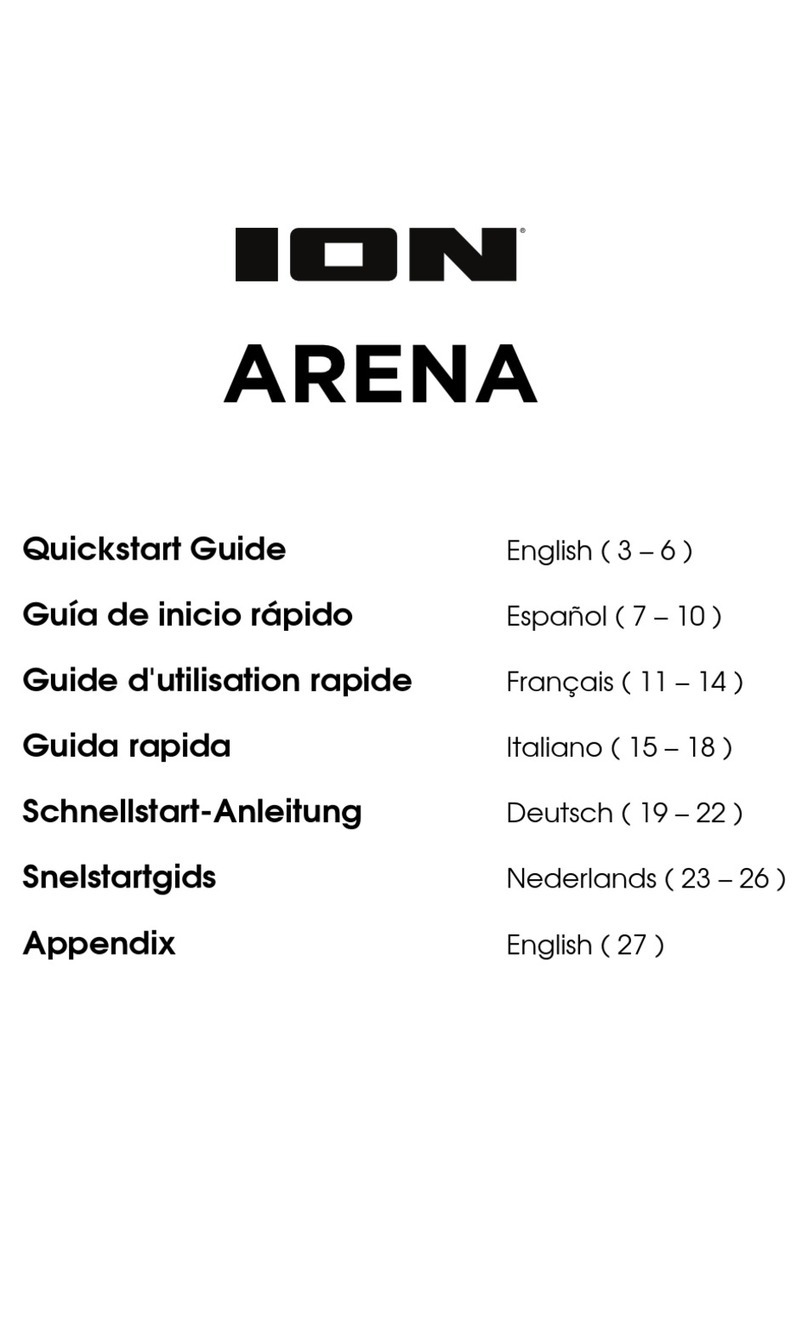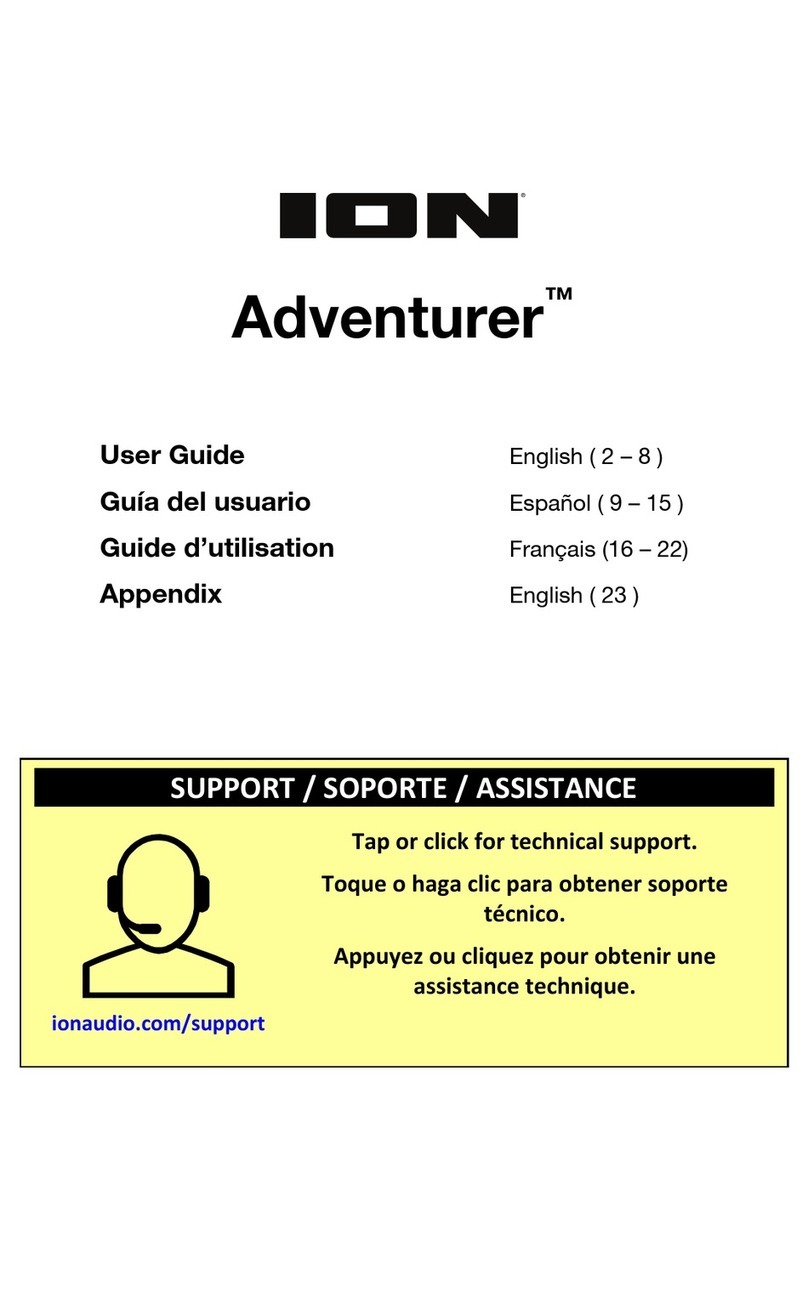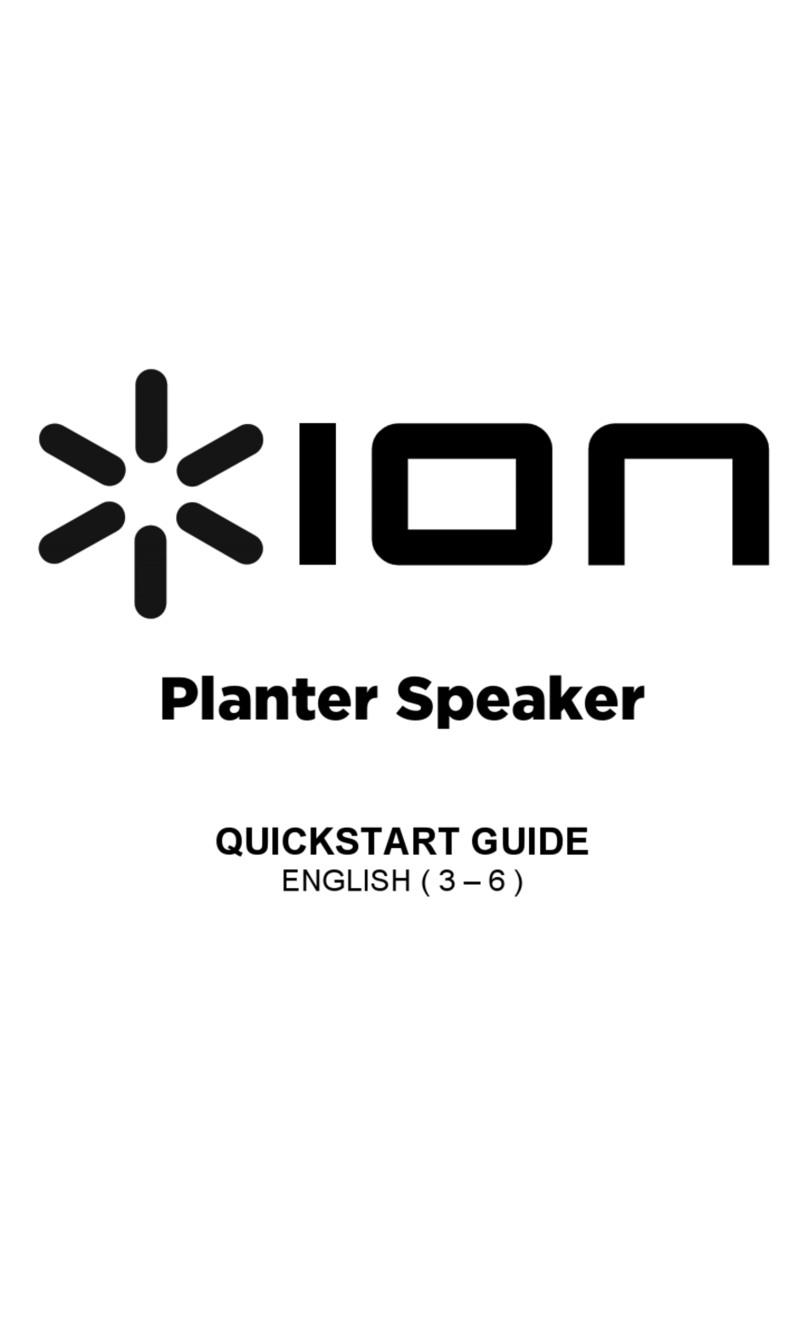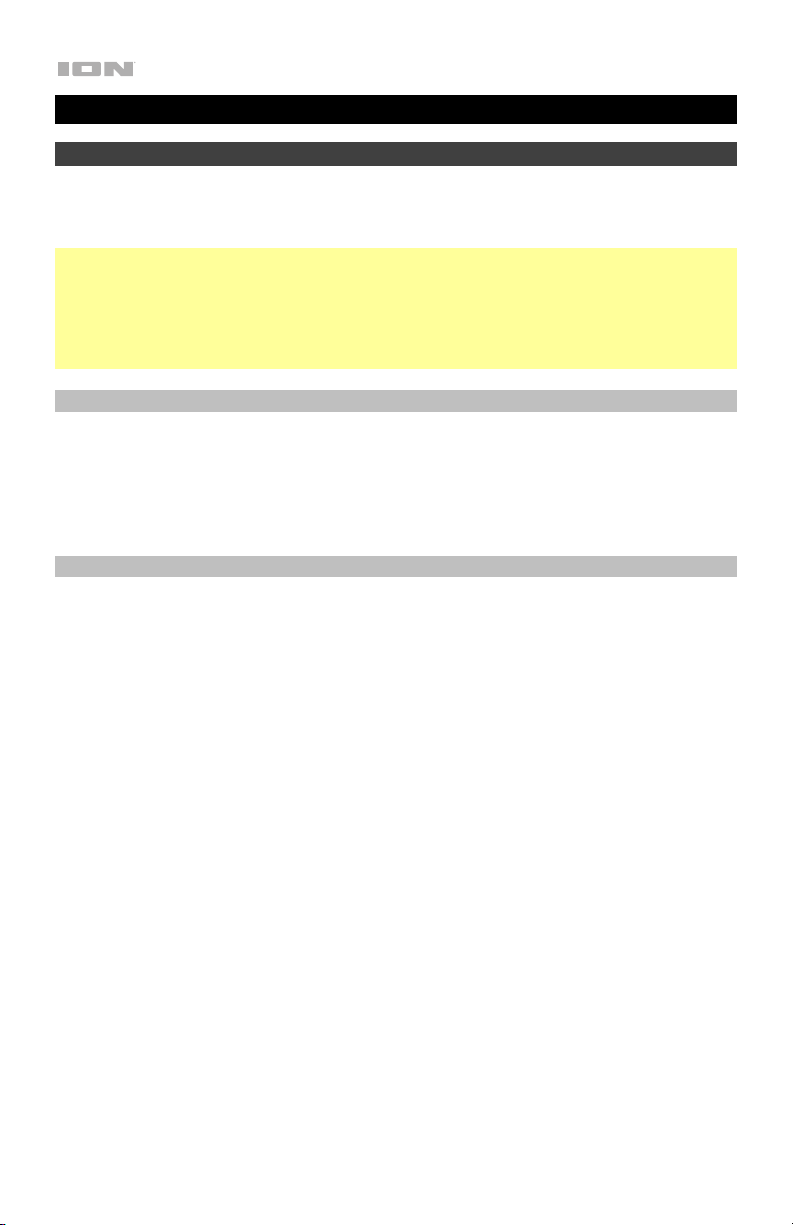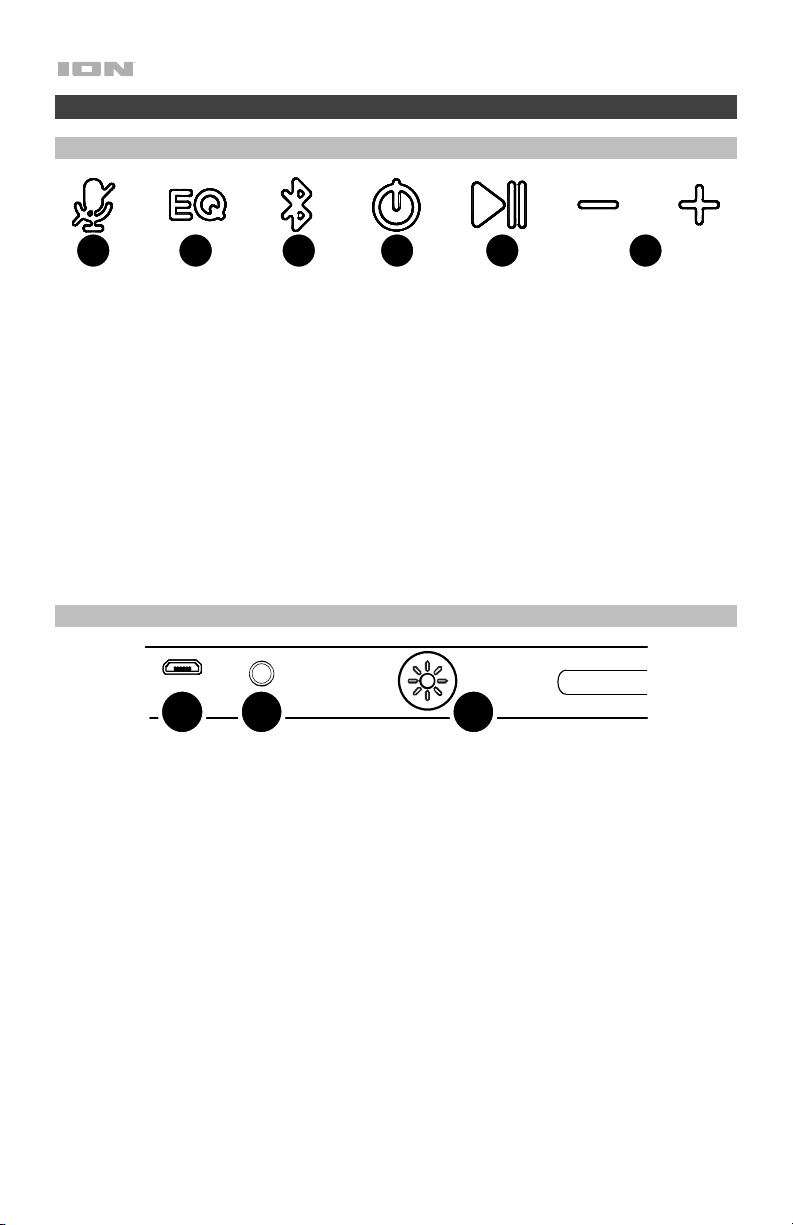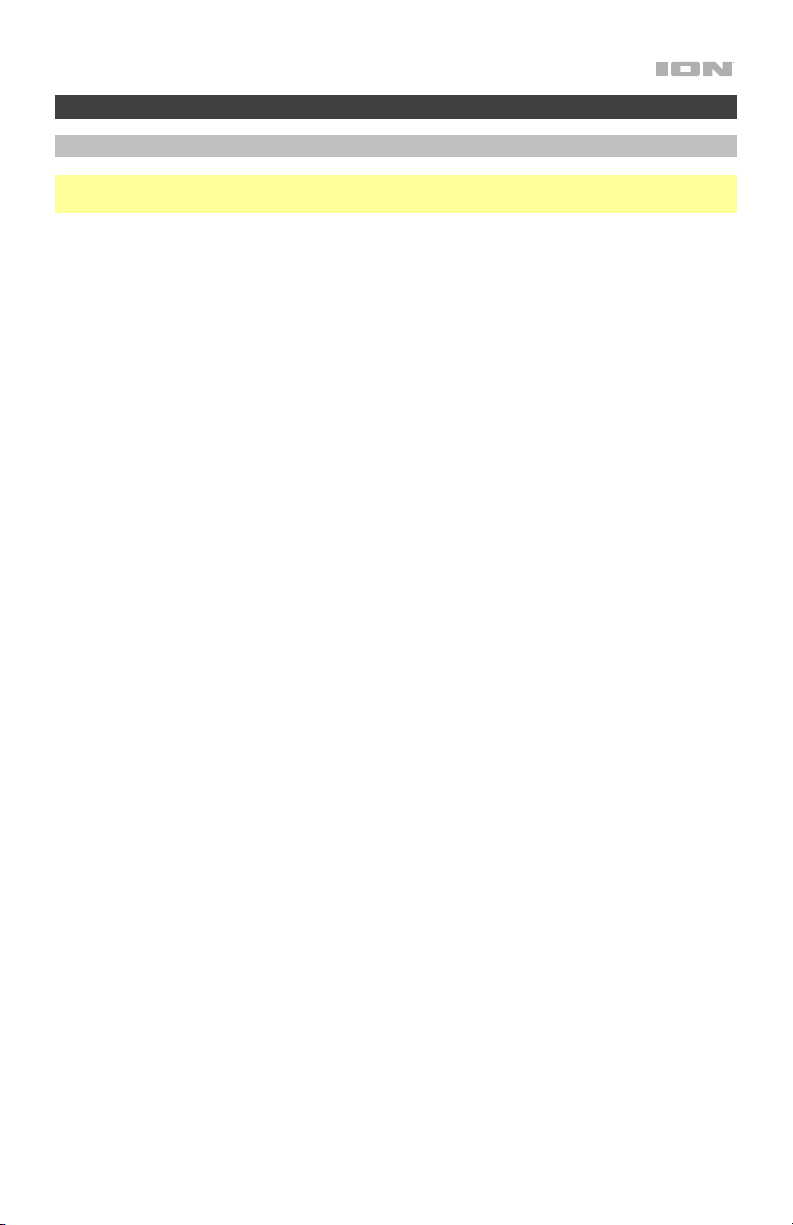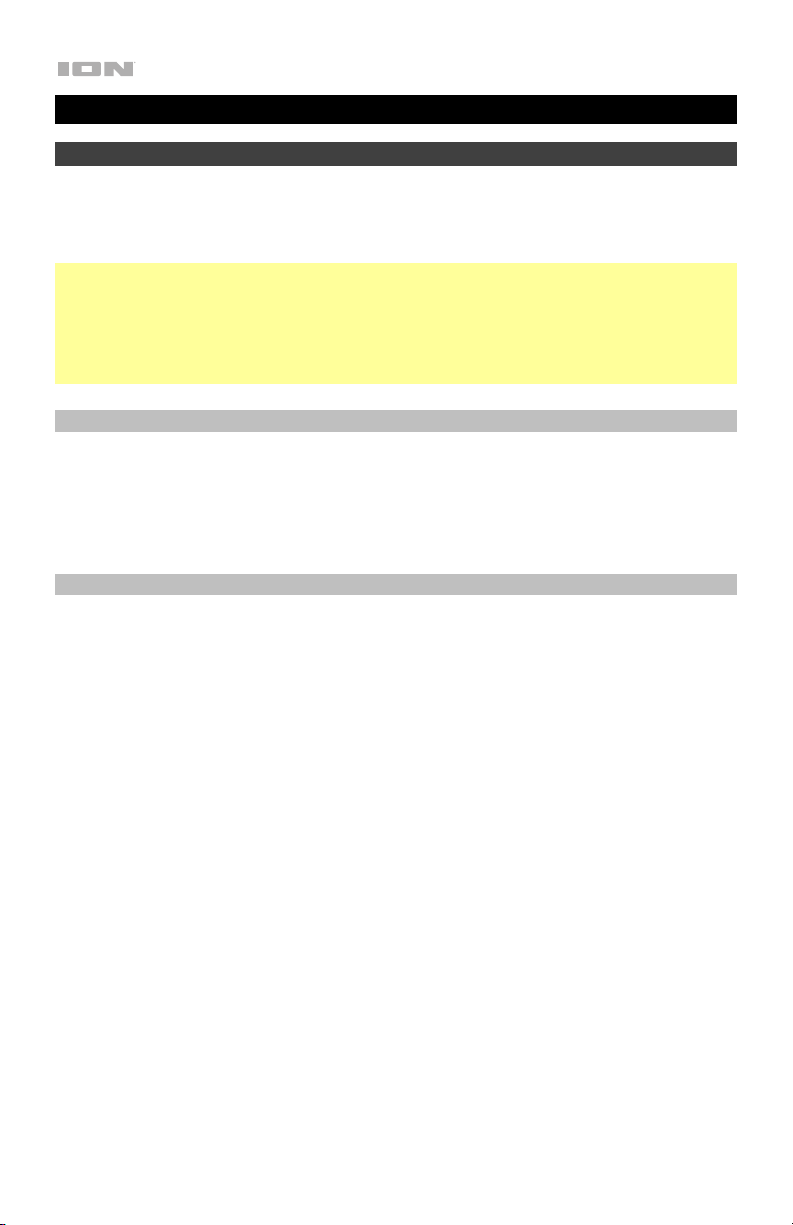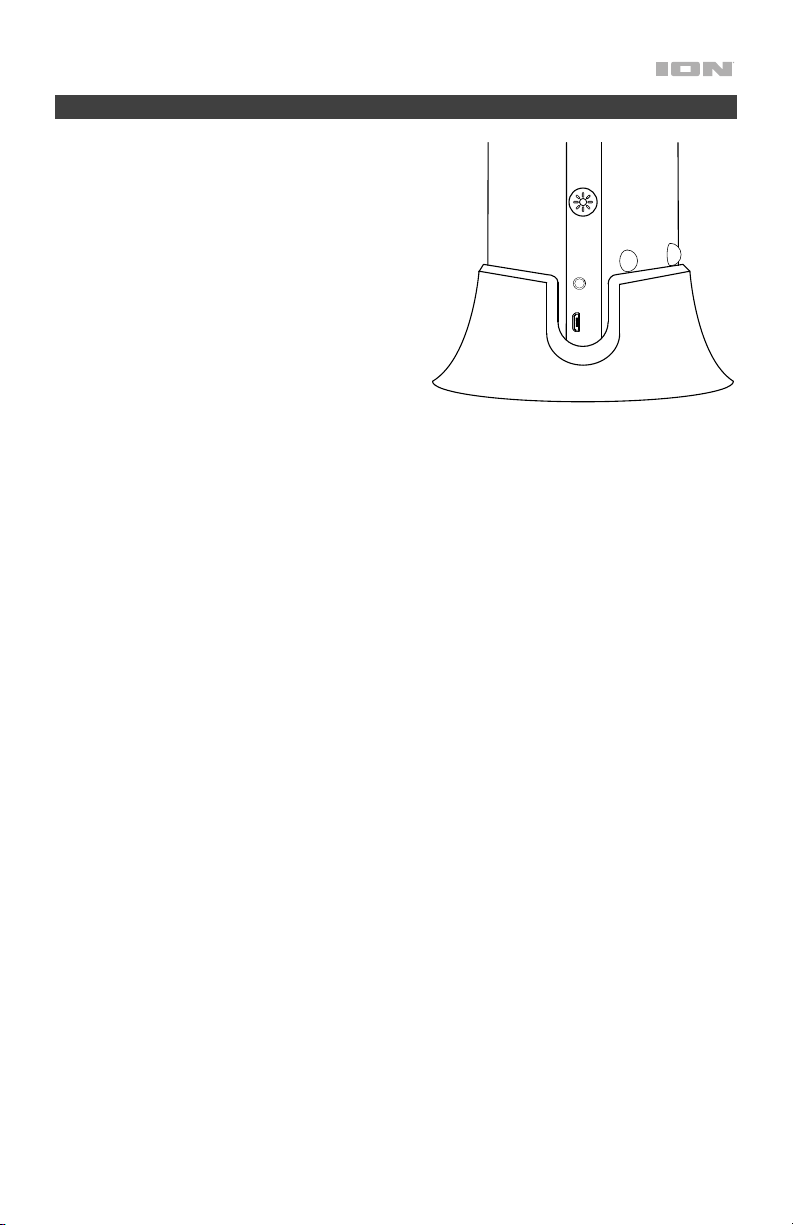7
Troubleshooting
If the unit is not charging: Make sure the micro-USB cable is properly connected to the
power input, the power adapter and the power outlet.
If the sound is distorted: Try lowering the volume control of your sound source.
If there is too much bass: Try adjusting the tone or EQ control on your sound source to lower
the bass level. This will allow you to play the music louder before clipping (distortion) occurs.
If you cannot connect your audio device to Meeting MateTM via Bluetooth:
•Have your audio device (e.g., smartphone or tablet) and Meeting MateTM as close together
as possible while trying to connect. Make sure both the audio device and Meeting MateTM
are unobstructed by walls, furniture, etc.
•Reset the Bluetooth connection on Meeting MateTM to disconnect Meeting MateTM from
any other audio device and restart the search process. If this does not work right away,
power off Meeting MateTM and then power it back on. See Bluetooth Connecting with
Meeting MateTM for more information.
•Reset the Bluetooth connection on your audio device by turning Bluetooth off and back
on. You can find this under the Bluetooth menu in the Settings for your phone or other
audio device.
If this does not work, and you have connected to Meeting MateTM before, find Meeting
MateTM in the list of available or previously connected devices in your audio device's
Bluetooth menu, tap the "gear" or “i” icon located next to it and then select Unpair or
Forget. Turn Meeting MateTM off and back on and try pairing again once it reappears in
your available devices list.
Note: If Meeting MateTM has been paired to another audio device recently that is still
within range, you may need to repeat this process with that audio device to fully
disconnect.
If you cannot connect your computer to Meeting MateTM:
•Make sure you have properly connected Meeting MateTM and selected it as your audio
device. See Setup for more information.
•Check your micro-USB cable connection or try another cable. If you are not using the
provided micro-USB cable, note that some micro-USB cables will only provide power,
and will not send audio or data.